首先关闭内存完整性并切换至高性能电源模式,再更新或回滚显卡驱动,接着调整系统视觉效果为最佳性能,设置游戏使用独立显卡,并禁用后台程序与启动项以提升游戏帧率。
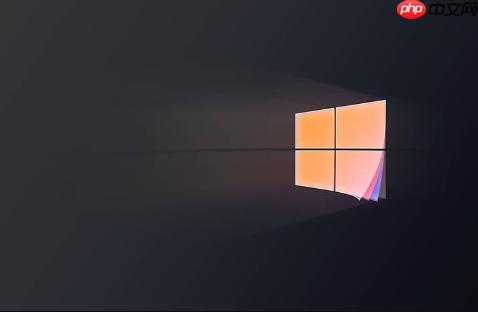
如果您在Windows 11系统上运行游戏时遇到帧数低、画面卡顿或频繁掉帧的问题,这可能是由系统设置、驱动程序或硬件资源分配不当导致的。以下是多种有效的优化方法。
本文运行环境:Dell XPS 17,Windows 11 22H2。
Windows安全中心的“内存完整性”功能虽能提升安全性,但可能与某些游戏或驱动冲突,导致性能下降。关闭此功能可减少系统资源占用,提升游戏帧率。
1、打开开始菜单,进入“设置”应用。
2、点击“隐私和安全性”,选择“Windows安全中心”。
3、进入“设备安全性”,找到“内核隔离”选项。
4、关闭“内存完整性”开关,并按照提示重启电脑以生效。
默认的电源计划可能限制了CPU和显卡的性能输出。切换至高性能模式可确保系统在游戏时提供最大算力。
1、在“设置”中搜索“电源”,点击“显示所有结果”。
2、选择“选择电源计划”,进入电源管理界面。
3、勾选并启用“高性能”电源模式。
4、若未显示该选项,可点击“显示附加计划”进行查看。
过时或不兼容的显卡驱动是导致掉帧的常见原因。更新至最新版本可修复已知问题,但在某些情况下,最新驱动可能不稳定,需尝试回滚。
1、访问NVIDIA或AMD官方网站,根据您的显卡型号下载最新官方驱动。
2、使用设备管理器卸载当前驱动,然后安装新驱动并重启。
3、若更新后问题加剧,可在设备管理器中右键显卡设备,选择“属性” > “驱动程序” > “回退驱动程序”。
Windows 11的动画和透明效果会占用图形资源。将其调整为最佳性能可释放更多资源用于游戏运行。
1、按Win + R打开“运行”窗口,输入sysdm.cpl并回车。
2、在“高级”选项卡下,点击“性能”区域的“设置”按钮。
3、选择“调整为最佳性能”,或手动取消不必要的视觉特效。
4、点击“应用”并确认更改。
对于配备独立显卡的设备,确保游戏使用高性能GPU而非集成显卡运行,可显著提升帧数。
1、在“设置”中进入“系统” > “显示” > “图形设置”。
2、点击“浏览”添加目标游戏的执行文件(.exe)。
3、点击“选项”,选择“高性能”GPU并保存。
4、针对NVIDIA用户,可在NVIDIA控制面板中将“首选图形处理器”设为“高性能NVIDIA处理器”。
后台运行的应用程序会占用CPU、内存和磁盘资源,影响游戏流畅度。减少非必要进程可改善性能。
1、按Ctrl + Shift + Esc打开任务管理器。
2、在“启动”选项卡中,禁用不需要随系统启动的程序。
3、在“进程”选项卡中,结束如浏览器、聊天软件等高资源占用的后台应用。
4、重启电脑后再次运行游戏测试帧数变化。
以上就是Windows11玩游戏时帧数低、掉帧严重怎么解决_Windows11游戏掉帧优化方法的详细内容,更多请关注php中文网其它相关文章!

每个人都需要一台速度更快、更稳定的 PC。随着时间的推移,垃圾文件、旧注册表数据和不必要的后台进程会占用资源并降低性能。幸运的是,许多工具可以让 Windows 保持平稳运行。




Copyright 2014-2025 https://www.php.cn/ All Rights Reserved | php.cn | 湘ICP备2023035733号